Når Apple Music lanserte, var det umiddelbart tydelig at appen ikke var så intuitiv som vi hadde kommet til å forvente fra Apple, et selskap kjent for å tenke gjennom hver funksjon ned til piksel. Mens Apple har jobbet hardt for å oppdatere Music-appen siden utgivelsen, er det fortsatt noen funksjoner som er vanskelig å finne.
Her er 10 ting som alle Apple Music-brukere burde vite for å få mest mulig ut av appen og abonnementet ditt.
Endre musikkinnstillingene dine

", " modalTemplate ":" {{content}} ", " setContentOnInit ": false} '>
Første gang du starter Musikk-appen, er du opptatt av å trykke på en rekke bobler. Innenfor disse boblene er musikk sjangere og kunstnere. Jo større boblen er, desto mer liker du den typen musikk.
Hvis du er som meg og bare tappet deg gjennom guiden for å komme til musikken din, så har du sannsynligvis sett de grufulle forslagene i For You-delen.
For å gå tilbake og redigere dine musikalske preferanser, trykk på profilikonet ditt øverst til venstre i appen, og velg deretter Velg artister for deg . Ta deg tid, trykk på boblene, pust noen bobler, og gi Apple Music en bedre ide om hva du vil lytte til.
Gjør krav på ditt Apple Music-brukernavn

", " modalTemplate ":" {{content}} ", " setContentOnInit ": false} '>
Du skjønner ikke engang det, men Apple Music-kontoen din er knyttet til et brukernavn. Det vil si hvis du har tatt deg tid til å sette opp en.
Brukernavnet ditt vil bli brukt når du kommenterer en kunstners Connect-side, eller når du deler en spilleliste.
For å hevde brukernavnet ditt, trykk på profilikonet, og trykk deretter på navnet ditt og profilavstanden. Skriv inn navnet ditt, legg til et bilde, og skriv inn brukernavnet ditt.

Ditch Connect

", " modalTemplate ":" {{content}} ", " setContentOnInit ": false} '>
Koble til er Apples andre forsøk på et sosialt nettverk basert på musikk. Til tross for rykter sirkulerende Apple planlegger å dyse Koble til helt senere i år, kan du i hovedsak fjerne den fra din iOS-enhet akkurat nå.
Åpne Innstillinger-appen på telefonen eller nettbrettet, og gå til Generelt > Begrensninger > Aktiver begrensninger . Skriv inn et passord når du blir bedt om det, og deaktiver deretter Apple Music Connect i listen over alternativer. Når du går tilbake til musikkappen, finner du at kategorien Koble til er blitt erstattet med spillelister.
Shuffle All er der, bare skjult

", " modalTemplate ":" {{content}} ", " setContentOnInit ": false} '>
Når Apple Music ble lansert, hadde selskapet fjernet muligheten til å blande alt musikkbibliotek. Det kjørte brukerne gal, og jeg kan ikke klandre dem.
Shuffle alle til slutt gjorde veien tilbake til Music app, men med mindre du vet hvor du skal se har du sannsynligvis ingen anelse.
Når du viser fanen Min musikk, sveiper du ned på skjermen. Shuffle All bor nå bare over delen nylig lagt til, men kommer bare til å spille når du ber om det.
Se nedlastet musikk

", " modalTemplate ":" {{content}} ", " setContentOnInit ": false} '>
Shuffle er ikke den eneste nyttige funksjonen som er noe skjult. Det er tider når du må sjekke hvilken musikk som er lagret på enheten. Kanskje du prøver å fjerne gammel musikk som tar opp dyrebar plass, eller kanskje du bare vil lytte til sanger som er lagret lokalt for å kutte ned dataforbruket.
God idé! Men hvordan?
Vel, når du ser kategorien My Music, må du trykke på artister (eller hvilken organisasjonsinnstilling du har satt for musikkbiblioteket ditt for øyeblikket). En liste over kategorier vil komme opp, og i bunnen av den er en bryter for å vise Only Downloaded Music . Skyv den til på stillingen og glede seg over å finne den latterlig skjulte knappen.
Savner et beats1 show? Ingen svette

", " modalTemplate ":" {{content}} ", " setContentOnInit ": false} '>
Hvis du har gått glipp av den siste episoden av Drakes Ovosound-radio, eller Kjør jødelens WRTJ-show, har du et par forskjellige alternativer for å fange opp. (Dette tipset gir også den ekstra bonusen av å høre på den eksplisitte versjonen av et radioprogram.)
Du kan enten åpne radiofanen og deretter Explore Beats1- knappen. Rull ned og se etter favorittspillet ditt i Utvalgte delen.
Imidlertid er ikke alle forestillinger behandlet like, og dermed ikke omtalt. Ta for eksempel WRTJ, du må søke Apple Music for det.
Hva betyr det hjertet?

", " modalTemplate ":" {{content}} ", " setContentOnInit ": false} '>
Når du spiller en sang, viser en artist eller et album, vil du legge merke til et hjerteikon ved siden av avspillingsknappen. Det samme hjerteikonet finnes også i IOS Control Center-panelet eller på låseskjermbildet.
Så hva er big deal? Vel, å trykke på hjertet er en enkel måte å la Apple Music du like sangen, albumet eller artisten på, og som hjelper Apple Music til å skreddersy sine For You-forslag.
Dessverre kan du ikke se en liste over sangene du har hjerte i tjenesten, for det ville helt fornuftig.
Trykk et hjerte ved et uhell? Du kan bryte opp med den sangen eller artisten ved å trykke på den igjen.
Opprett egendefinerte radiostasjoner på farten

", " modalTemplate ":" {{content}} ", " setContentOnInit ": false} '>
Med bare et par kraner kan du opprette en radiostasjon basert på en sang eller artist. Det er noen forskjellige måter å oppnå det samme, men grunnleggende ideen er den samme: Når du ser på et album, eller lytter til en sang, må du se etter radioikonet.
Hvis du for eksempel ser på avspillingskontroller for en sang som spilles for øyeblikket, klikker du på trepunktsikonet nederst til høyre og klikker på alternativknappen .
Familieplan er ikke den beste vennen
Apple Musics familieplan koster $ 15 per måned og gir opptil seks forskjellige brukere tilgang til tjenesten. Dessverre kan du ikke bare invitere den personen du vil ha så lenge han eller hun har en Apple ID.
For å kunne bruke Apple Music-familieplanen må du ha Apples Family Sharing-tjeneste opprettet.
Det betyr at den som du legger til i Family Sharing-kontoen, vil kunne laste inn apper, filmer og alt annet Apple selger på iTunes-butikken til standard betalingsmåte. Det er kostnadseffektivt hvis du setter det opp for din nærmeste familie, men det er nok en dårlig ide å bruke Family Sharing med den nye romkameraten du fant på Craigslist.
Den 10-enheten grensen er bonkers
Admittedly, ikke mange mennesker kommer til å løpe inn i dette problemet, men det er verdt å nevne.
Hver Apple Music-bruker kan bare ha 10 forskjellige enheter koblet til sin konto til enhver tid. Det inkluderer datamaskiner, tabletter og telefoner. Heldigvis kan du manuelt fjerne gamle enheter du ikke lenger bruker, men det er litt av en prosess. Dette innlegget dekker trinnene i detalj.
Har du et annet tips du synes er verdt å dele? Gi oss beskjed i kommentarene nedenfor!





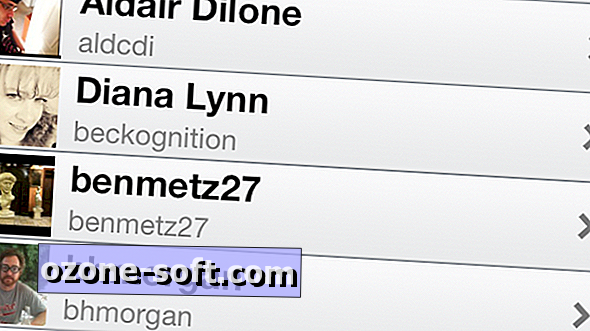

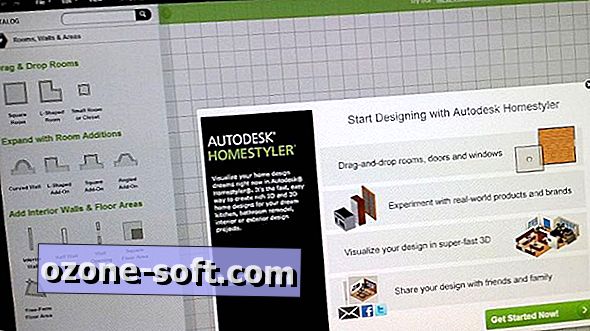



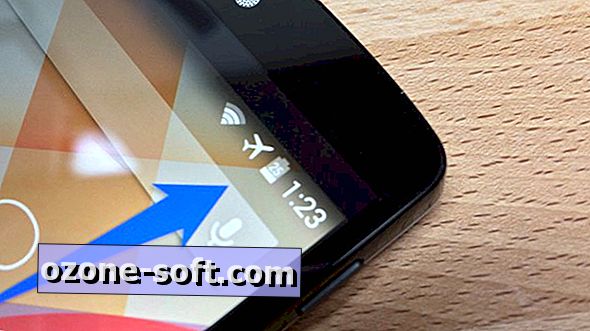


Legg Igjen Din Kommentar